PS怎么把照片做成圆珠笔效果 几个步骤快速转换
来源:人气:1更新:2024-04-23 18:00:16
将照片转化为圆珠笔画风的蓝色调,会呈现出独特的韵味。如果对手机中照片的滤镜效果不甚满意,不妨将其导入至电脑,并交由Photoshop进行处理,这非常简便,以下是具体的操作流程:

首先我们将照片导入到PS中,并复制一个新的图层出来,原图层保留做对比。
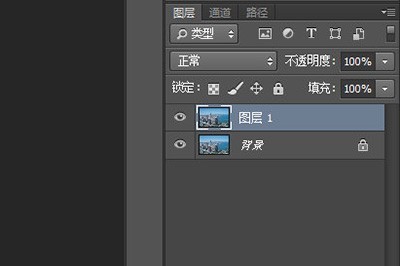
然后我们在复制的图层上进行处理:点击上方【滤镜】-【风格化】-【查找边缘命令】,然后照片就变成了这种描边的画风。
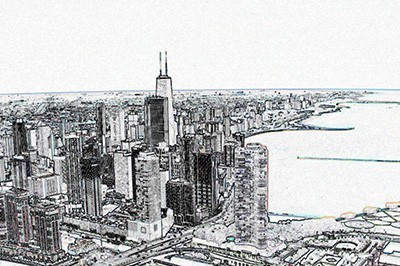
接着我们点击【图像】-【调整】-【去色】(快捷键CTRL SHIFT U),将照片中所有颜色去除只保留黑白线条。
如果你的照片的黑白线条看起来不是很分明,那就用【图像】-【调整】-【色阶】,来调整图像的黑白线条分明。
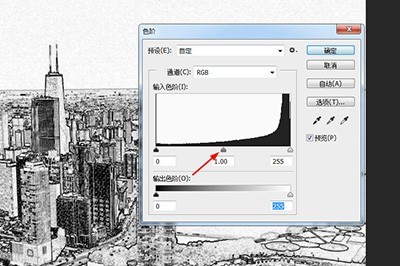
调整好后就可以添加圆珠笔的颜色了,在照片图层上新建一个图层,然后在前景色中获取一个圆珠笔的蓝色(参考颜色#0840b2)。
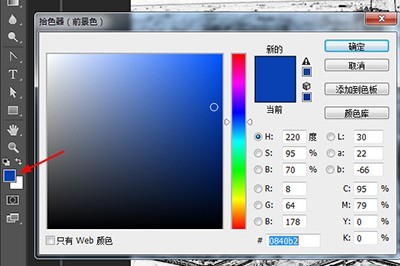
完成后用快捷键ATL DEL来快速填充,图层并将图层的样式转换成【滤色】。
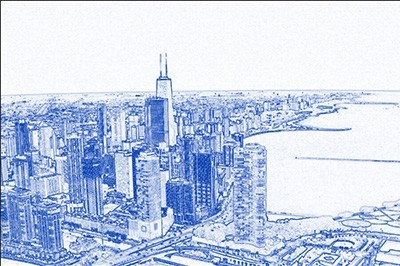
以上的操作一张照片就轻松的转换为圆珠笔画风啦,如果还想更真实的话,那你可以去网络上获取一个纸张效果的背景图片,将其作为剪切蒙板加入到图片中来。
以上的所有操作就介绍到这,是不是非常的额神奇呢,小伙伴们快去试一试吧,可以以假乱真的炫耀这是你亲手画的哦。